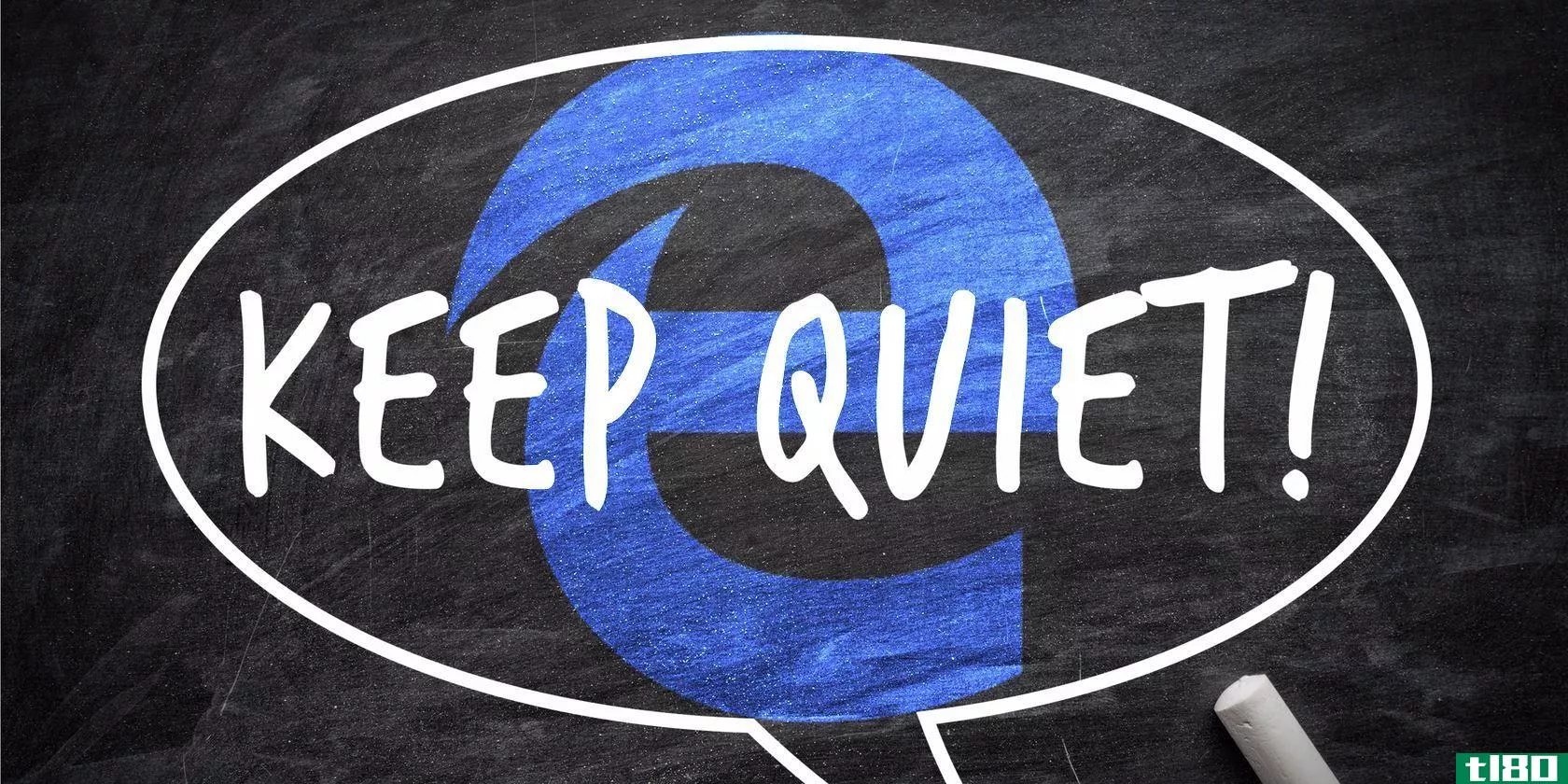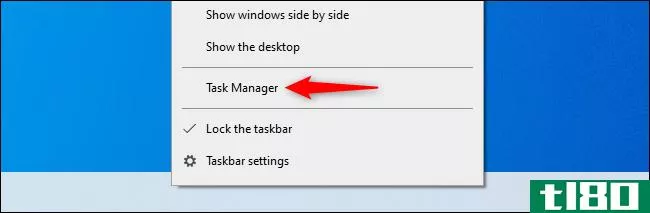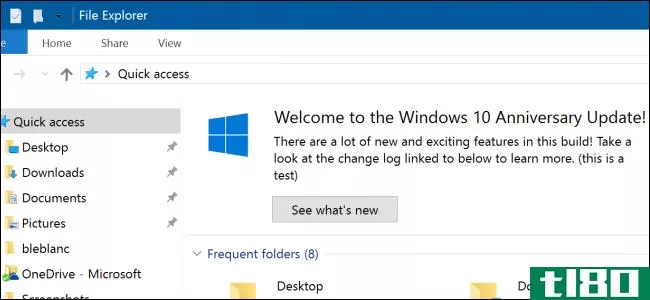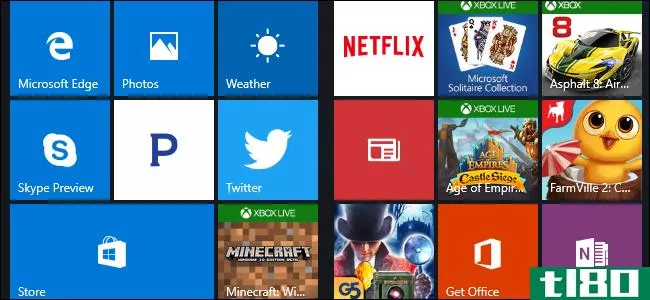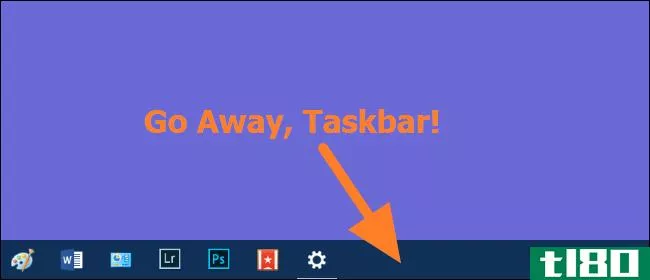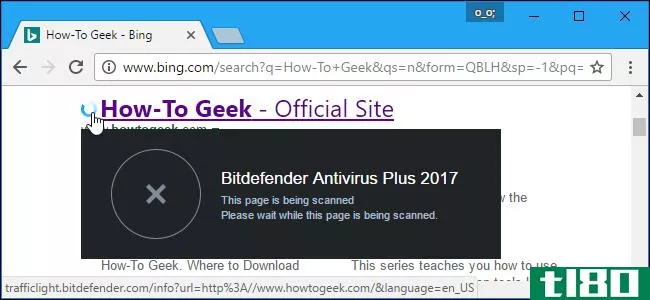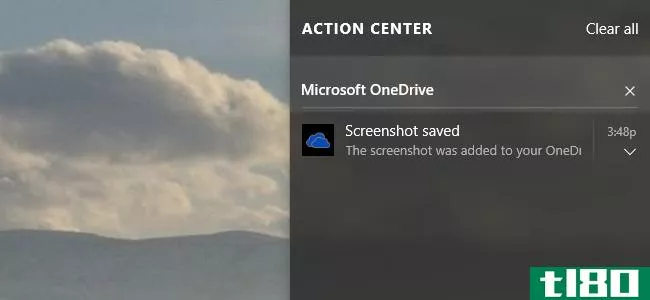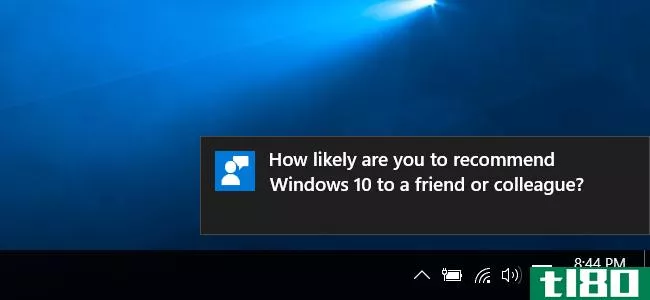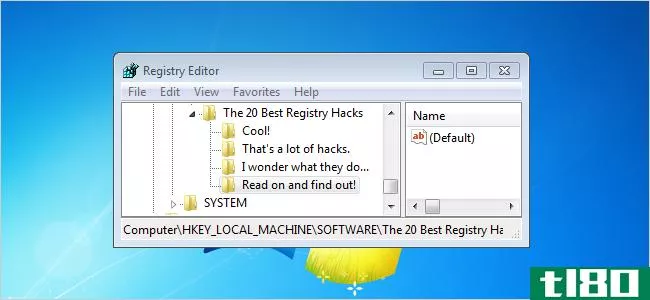禁用任何版本的windows中的所有通知气球
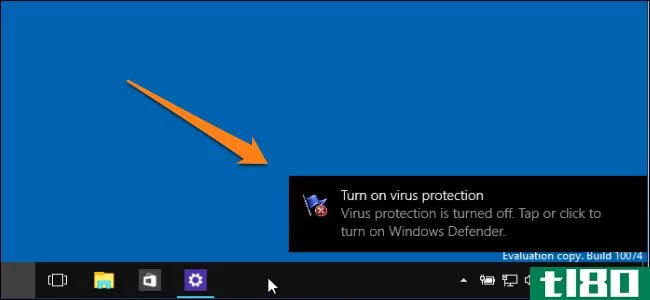
如果你和我一样,你讨厌看到Windows显示的所有弹出通知气球。从计算机安全警报到更新警报等等。今天我们将教您如何在Windows8、8.1和10中禁用这些通知气球。
请注意,本教程是关于禁用系统通知的,但是,如果您要禁用特定于应用程序的通知(也称为Toaster通知),则需要阅读如何在Windows8中禁用Toaster通知。
手动注册表黑客
请注意,我们将讨论的第一种方法要求您添加和编辑注册表项,虽然我只想搞乱您的计算机以了解更多信息,但您应该避免这样做,除非您确定您可以完全按照我们的指示操作,或者如果您有一台备用计算机,而您并没有真正连接到它。
我们今天将讨论的第一种方法要求您使用注册表编辑器。首先按“Windows按钮+R”打开“运行”对话框。接下来,输入单词“regedit”并按“Run”。
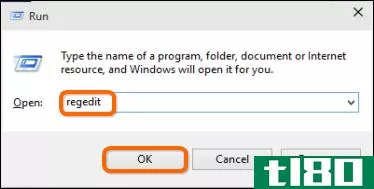
完成后,根据您的UAC设置,您可能会看到一个如下所示的确认窗口。如果是,只需按“是”即可运行注册表.
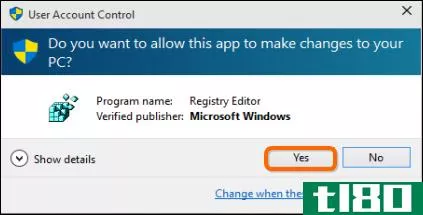
现在regedit已打开,请导航到以下键:
HKEY_CURRENT_USER\Software\Microsoft\Windows\CurrentVersion\Explorer\Advanced进入此目录后,右键单击右窗格中的任何空格,并创建一个新的32位DWORD注册表项。
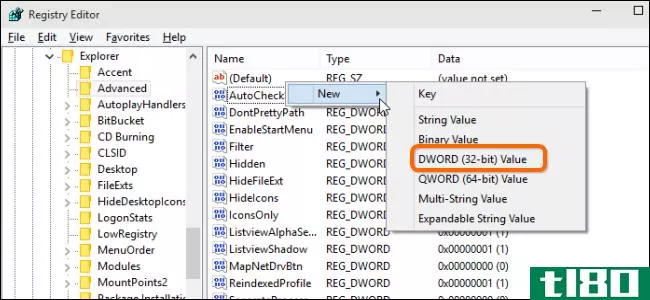
创建密钥后,需要将其命名为:
EnableBalloonTips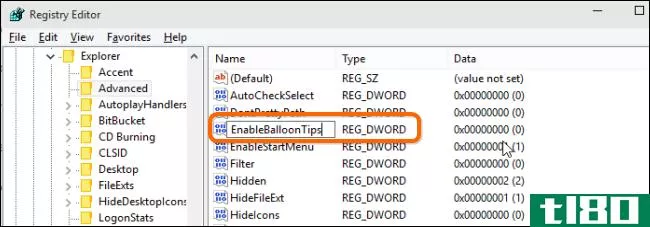
接下来,右键单击该键并单击“修改…”,确保该值设置为“0”。一旦你做到了这一点,你将需要注销你的电脑,并重新登录,使更改生效。
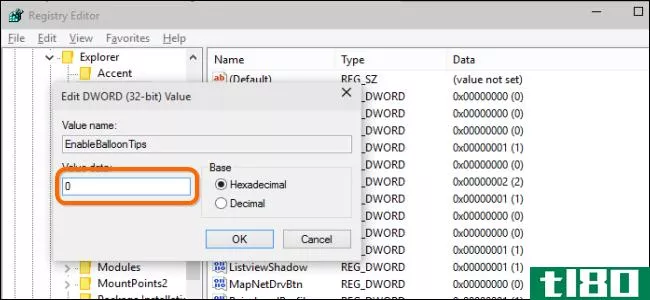
重新登录后,您的更改将被应用,您将看到效果,或者更准确地说,您不会看到效果。
可下载注册表黑客
如果您想使用此方法在Windows8或更高版本中启用或禁用通知气球而不必弄乱注册表,我们也为您提供了完美的解决方案。只需下载我们方便的注册表黑客包括在下面的链接,提取文件,并双击一个你想申请。
下载禁用/启用通知气球注册表黑客
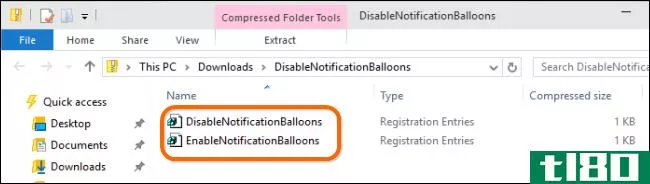
接下来,在弹出窗口中单击“Run”按钮,在确认窗口中单击“yes”打开注册表编辑器。
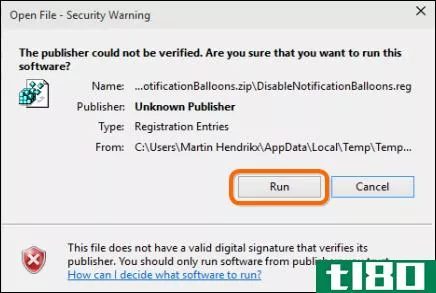
最后,点击“是”允许黑客对你的注册表进行更改。
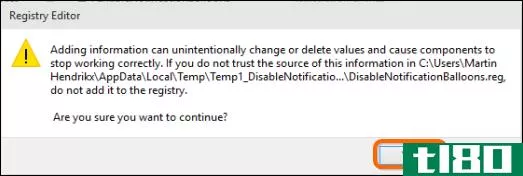
一旦该过程完成,您将看到一条消息,告诉您该项已成功添加到注册表中。
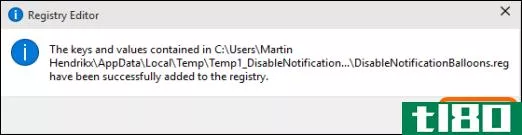
请注意,这些提示将适用于最早可以追溯到WindowsVista的操作系统。
- 发表于 2021-04-10 19:01
- 阅读 ( 89 )
- 分类:互联网
你可能感兴趣的文章
如何在microsoft edge上禁用恼人的通知
... 谢天谢地,禁用这些通知很容易,因此Edge会关闭。打开“设置”面板,然后浏览到“系统”>“通知和操作”。在“通知”标题下,找到“使用Windows时获取提示、技巧和建议”...
- 发布于 2021-03-15 14:15
- 阅读 ( 225 )
如何阻止skype在windows 10上自动启动
...其关闭,但它会在下次启动PC时返回。 通过任务管理器禁用skype autostart 谢天谢地,最新版本的Skype现在又像普通的Windows应用程序一样工作了。你不能使用Skype的内置选项来禁用自动启动而不首先登录,但是有一种方法可以解决...
- 发布于 2021-04-03 23:12
- 阅读 ( 182 )
如何在windows 10上禁用通知
通知可能会让人分心,但windows10有一个一键开关,可以禁用所有通知。您还可以禁用单个应用程序的通知,或隐藏在整个Windows中显示的许多其他通知。 如何禁用所有通知 Windows10的设置应用程序允许您控制通知。要启动它,请...
- 发布于 2021-04-06 16:26
- 阅读 ( 207 )
如何在Windows10的文件资源管理器中禁用广告和通知
...年更新似乎也支持这些消息。 如何在文件资源管理器中禁用通知消息 虽然您只需单击文件资源管理器中通知消息右上角的“x”即可将其取消,但这不会永久禁用消息。此按钮仅取消单个消息。您将继续看到Microsoft将来发送的...
- 发布于 2021-04-08 05:25
- 阅读 ( 135 )
如何禁用Windows10的所有内置广告
...sional,你也会在你的操作系统中看到广告。但是,你可以禁用很多。 禁用锁屏广告 相关:如何禁用你的Windows10锁屏广告 Windows10现在通过WindowsSpotlight在锁屏上显示广告。有时候,WindowsSpotlight只会炫耀炫酷的墙纸,但它也会偷...
- 发布于 2021-04-08 05:30
- 阅读 ( 204 )
当windows任务栏拒绝正确自动隐藏时,如何修复它
...“首选项”等来访问这些后台应用程序的设置。 相关:禁用任何版本的Windows中的所有通知气球 对于创建气球或土司通知的应用程序,您可以在应用程序的设置中关闭通知。但是,Windows还有一种内置的方法来控制某些类型的通...
- 发布于 2021-04-08 05:38
- 阅读 ( 274 )
如何摆脱bitdefender的通知和捆绑软件
...会看到Bitdefender付费防病毒软件的OCCSIOL广告。但是你不能禁用它们,所以我们将重点介绍本指南的付费版本Bitdefender。要了解有关我们推荐的防病毒程序的更多信息,请查看本指南。 摆脱bitdefender的浏览器扩展 相关:不要使用...
- 发布于 2021-04-08 08:58
- 阅读 ( 195 )
如何摆脱avg的通知和捆绑软件
...推荐的防病毒程序的更多信息,请查看本指南。 你不能禁用的 在我们开始之前,请注意AVG的免费版本有一些内置的广告,你只是不能禁用。当您打开AVG应用程序本身时,您将看到一个安装类似“PC TuneUp”的软件的提示。谢天...
- 发布于 2021-04-08 10:23
- 阅读 ( 165 )
如何在windows中使用快捷键临时禁用键盘
...将更改以指示键盘已锁定。 现在几乎所有键盘输入都被禁用,包括功能键、大写锁定键、数字锁定键和媒体键盘上的大多数特殊键。有一些组合键仍然有效,比如Ctrl+Alt+Delete和Win+L,但是这些组合键不太可能被爪子或小手意外...
- 发布于 2021-04-08 12:04
- 阅读 ( 494 )
如何在Windows10中禁用操作中心
...引力。幸运的是,在您的设置中很容易打开和关闭。如果禁用操作中心,您仍会在系统托盘上方看到弹出通知。它们不会被收集起来供你以后查看。 相关:如何在Windows10中使用和配置新的通知中心 如何从任务栏设置禁用操作中...
- 发布于 2021-04-08 13:03
- 阅读 ( 143 )